Файл: Проектирование реализации операций бизнес-процесса (Выбор комплекса задач автоматизации и характеристика существующих бизнес процессов).pdf
Добавлен: 16.05.2023
Просмотров: 238
Скачиваний: 4
СОДЕРЖАНИЕ
1.1. Выбор комплекса задач автоматизации и характеристика существующих бизнес процессов
1.2. Определение места проектируемой задачи в комплексе задач
1.3. Обоснования необходимости использования вычислительной техники для решения задачи
1.5 Обоснование проектных решений по программному обеспечению
2. Информационное обеспечение задачи
2.1 Информационная модель и её описание
2.2 Характеристика нормативно-справочной, входной и оперативной информации
2.3 Характеристика результатной информации
2.4 Общие положения (дерево функций и сценарий диалога)
2.5 Характеристика базы данных
2.6 Структурная схема пакета (дерево вызова программных модулей)
2.7 Описание программных модулей
Из вкладки DATA ACCESS перетаскиваем на форму компонент DATA SOURSE. В свойстве DATA SET проводим связь с ADO TABLE 1.
ADO - ADO Table. В свойстве Connection String проводим следующую операцию: BUILD Microsoft Jet 4.0 OLE DB Provider – база данных «выполнение заявок» - ОК. Тем самым, мы создаем связь с базой данных, которая должна будет отображаться в графическом виде.
В свойстве TABLE NAME выбираем таблицу «выполнение заявки».
В свойстве ACTIVE ставим значение TRUE.
После того, как были установлены вышеперечисленные компоненты, на форму устанавливается компонент DB CHART из вкладки DATA CONTROLS.
Для того, чтобы график занял весь лист, в свойстве ALIGN выбираем тип ALL CLIENT.
Открываем окно Editing DBCHART 1. Во вкладке CHART – Titles устанавливаем имя «Контроль поставок предприятием ООО «Холодок»».
Нажимая на кнопку ADD, выбираем тип необходимой диаграммы Line. Снимаем галочку 3D.
Далее необходимо переименовать серию в «выполнение заявки».
Далее необходимо перейти во вкладку SERIES – DATA SOURSE.
В выпадающем списке выбираем Data set и устанавливаем ее связь с ADO Table 1. Далее выбираем значения для оси Х и для оси У.
Рисунок 21 – Установка свойств для серии «Выполнение заявки»
APPLY Changes – OK. Данной процедурой мы применим созданные изменения.
Рисунок 22– Отчет о степени выполнения заявок клиентов
После того, как все 4 формы сделаны, им присвоены все необходимые свойства, необходимо перейти к работе с FORM 1. Это будет окно пришествия.
Задаем аналогичным образом наименование форме «Приветствие».
Далее устанавливаем на форму из вкладки ADDITIONAL компонент IMAGE. Данный компонент позволит установить на окно приветствия какую либо фотографию.
На панели OBJECT INSPECTOR выбираем компонент PICTURE. Выбираем то фото или картинку, которую хотим установить на FORM 1. LOAD –OK. Картинка устанавливается на форме.
Из STANDART устанавливаем компонент LABEL и присваиваем ему имя «Анализ поставок на предприятии ООО «Холодок»».
Из вкладки STANDART устанавливаем и три кнопки BUTTON.
BUTTON 1 даем имя «Остатки на складе товаров». Двойным щелчком попадаем в UNIT 1 и прописываем следующий код:
procedure TForm1.Button1Click(Sender: TObject);
begin
Form2.show;
end;
Данной процедурой при нажатии данной кнопки сразу будет показываться форма «Остатки на складе».
BUTTON 2 даем имя «Анализ заявок клиентов». Двойным щелчком попадаем в UNIT 1 и прописываем следующий код:
procedure TForm1.Button2Click(Sender: TObject);
begin
Form3.show;
end;
Данной процедурой при нажатии данной кнопки сразу будет показываться форма «Заявки клиентов».
BUTTON 3 даем имя «Выполнение поставки». Двойным щелчком попадаем в UNIT 1 и прописываем следующий код:
procedure TForm1.Button3Click(Sender: TObject);
begin
Form4.show;
end;
Данной процедурой при нажатии данной кнопки сразу будет показываться форма «Выполнение заявки».
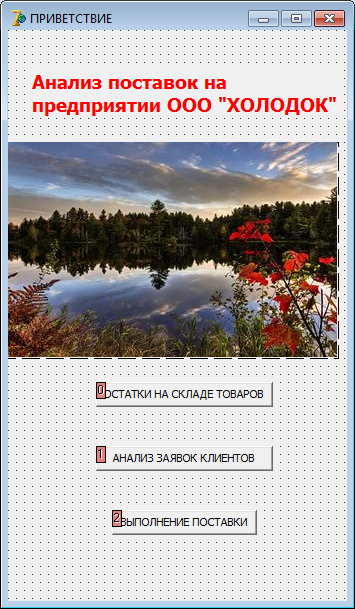
Рисунок 23 – FORM 1 «Приветствие»
Компилируем программу.
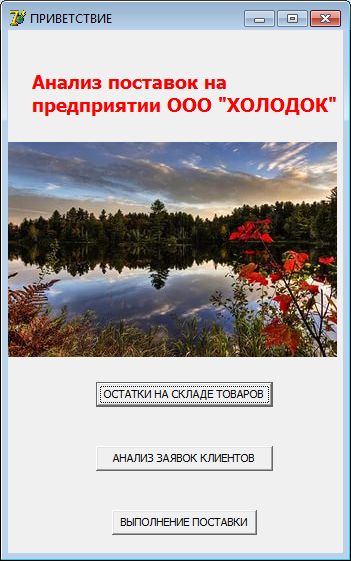
Рисунок 24– Окно приветствия
Пользователь нажимает на кнопку «Остатки на складе товаров» и попадает в форму:
Рисунок 25– Остатки товара на складе
Пользователь нажимает на кнопку «Анализ заявок клиентов» и попадает в форму:
Рисунок 26– Заявки от клиентов
Пользователь нажимает на кнопку «Выполнение поставки» и попадает в форму:
Рисунок 27– Выполнение поставки
Нажимая на «Отчет» представляется график выполнения поставки.
Рисунок 28– Отчет о выполнении поставки
Таким образом, в заключении можно сделать следующие выводы:
- было создано в среде программирования DELPHI 7 программное обеспечение, которое позволит осуществлять контроль поставок.
- пользователь программы сначала заходит в окно приветствия, то есть в справочник, предоставляющий возможность выбрать необходимую информацию.
- пользователь может зайти в окно, которое отражает реальные остатки на складе предприятия ООО «Холодок» на сегодняшний момент.
- также пользователь может посмотреть, какова общая заявка от всех клиентов, сколько единиц товара необходимо отправить, и соответствуют ли данной цифре остатки на складах.
- далее пользователь также может проконтролировать, насколько соответствует заявка отгрузке. Затем в графическом виде пользователь может посмотреть, как точно работники предприятия ООО «Холодок» выполняют заявку клиента. Ведь именно от точности выполнения заявки клиента и правильной отгрузки в соответствии с требованиями клиента, зависит его удовлетворенность сотрудничеством с предприятием ООО «Холодок».
- преимущества программы «Контроль поставок товаров» таковы, что все изменения, которые заносятся в соответствующих базах данных в бухгалтерии и отделе маркетинга предприятия ООО «Холодок» моментально отражаются в программном обеспечении «Контроль поставок товаров». То есть, вся информация в данной программе будет отражаться в режиме реального времени.
Поэтому в условиях кризиса, когда необходимо ценить каждого клиента, нельзя допустить халатного отношения в отношениях с клиентом. Это определяет необходимость создания программного обеспечения «Контроль поставок товара», благодаря которому руководитель предприятия OOO «Холодок» сможет в любую минуту проверить, каким образом осуществляется поставка товара клиенту.
ЗАКЛЮЧЕНИЕ
В начале практики перед нами была поставлена следующая цель: закрепление и углубление знаний, полученных в ВУЗе, получение практических навыков самостоятельной работы, сбор информации для написания выпускной квалификационной работ.
Для достижения поставленной цели были сформированы следующие задачи:
· закрепление теоретических основ по функционированию организации и коммерческой деятельности;
· ознакомление с организацией работы фирмы;
· сбор материалов по программе практики и для написания выпускной квалификационной работы.
Все поставленные задачи были выполнены и цель преддипломной практики достигнута.
Во второй главе:
- было создано в среде программирования DELPHI 7 программное обеспечение, которое позволит осуществлять контроль поставок.
- пользователь программы сначала заходит в окно приветствия, то есть в справочник, предоставляющий возможность выбрать необходимую информацию.
- пользователь может зайти в окно, которое отражает реальные остатки на складе предприятия ООО «Холодок» на сегодняшний момент.
- также пользователь может посмотреть, какова общая заявка от всех клиентов, сколько единиц товара необходимо отправить, и соответствуют ли данной цифре остатки на складах.
- далее пользователь также может проконтролировать, насколько соответствует заявка отгрузке. Затем в графическом виде пользователь может посмотреть, как точно работники предприятия ООО «Холодок» выполняют заявку клиента. Ведь именно от точности выполнения заявки клиента и правильной отгрузки в соответствии с требованиями клиента, зависит его удовлетворенность сотрудничеством с предприятием ООО «Холодок».
- преимущества программы «Контроль поставок товаров» таковы, что все изменения, которые заносятся в соответствующих базах данных в бухгалтерии и отделе маркетинга предприятия ООО «Холодок» моментально отражаются в программном обеспечении «Контроль поставок товаров». То есть, вся информация в данной программе будет отражаться в режиме реального времени.
Поэтому в условиях кризиса, когда необходимо ценить каждого клиента, нельзя допустить халатного отношения в отношениях с клиентом. Это определяет необходимость создания программного обеспечения «Контроль поставок товара», благодаря которому руководитель предприятия OOO «Холодок» сможет в любую минуту проверить, каким образом осуществляется поставка товара клиенту.
СПИСОК ЛИТЕРАТУРЫ
- Осипов Д. Л. Базы данных и Delphi. Теория и практика. — СПб.: БХВ-Петербург, 2011. - 752 с.
- Лекция 5: Модели организации баз данных [онлайн] - URL: http://www.intuit.ru/studies/courses/3439/681/lecture/14023 (дата обращения 11.10.2016)
- Реляционная база данных [онлайн] - URL: http://base.mybloge.net/relyacionnaya-baza-dannyx/ (дата обращения 01.11.2016)
- Введение в базы данных. Часть 2. Настольные СУБД // А.Федоров, Н. Елманова [онлайн] - URL: http://compress.ru/article.aspx?id=10282 (дата обращения 01.11.2016)).
- Глушаков С.В., Клевцов А.Л. «Программирование в среде Delphi 7.0». 2003г. с.528.
- Обзор языков программирования и средств разработки на их основе [онлайн] - URL: http://bukvi.ru/computer/obzor-yazykov-programmirovaniya-i-sredstv-razrabotki-na-ix-osnove.html (дата обращения 01.11.2016)
- Преимущества и особенности Delphi [онлайн] - URL: http://starik2222.narod.ru/trpp/lec/11.htm (дата обращения 01.11.2016)
- Преимущества Delphi и напутствие начинающему программисту [онлайн] - URL: http://pisali.ru/raferti/41237/ (дата обращения 01.11.2016)
- Фленов М.Е. «Библия Delphi». 2011г. с.880 (3-е издание).
- Шкрыль А.А. Разработка клиент-серверных приложений в Delphi (+CD) / БХВ-Петербург, 2006 год. 480 С.
ПРИЛОЖЕНИЕ 1
unit Unit1;
interface
uses
Windows, Messages, SysUtils, Variants, Classes, Graphics, Controls, Forms,
Dialogs, StdCtrls, jpeg, ExtCtrls;
type
TForm1 = class(TForm)
Image1: TImage;
Label1: TLabel;
Button1: TButton;
Button2: TButton;
Button3: TButton;
procedure Button1Click(Sender: TObject);
procedure Button2Click(Sender: TObject);
procedure Button3Click(Sender: TObject);
private
{ Private declarations }
public
{ Public declarations }
end;
var
Form1: TForm1;
implementation
uses Unit2, Unit3, Unit4;
{$R *.dfm}
procedure TForm1.Button1Click(Sender: TObject);
begin
Form2.show;
end;
procedure TForm1.Button2Click(Sender: TObject);
begin
Form3.show;
end;
procedure TForm1.Button3Click(Sender: TObject);
begin
Form4.show;
end;
end.
unit Unit2;
interface
uses
Windows, Messages, SysUtils, Variants, Classes, Graphics, Controls, Forms,
Dialogs, DB, ADODB, Grids, DBGrids, ExtCtrls, DBCtrls, StdCtrls;
type
TForm2 = class(TForm)
Label1: TLabel;
Button1: TButton;
DataSource1: TDataSource;
DBNavigator1: TDBNavigator;
DBGrid1: TDBGrid;
ADOConnection1: TADOConnection;
ADOTable1: TADOTable;
procedure Button1Click(Sender: TObject);
private
{ Private declarations }
public
{ Public declarations }
end;
var
Form2: TForm2;
implementation
{$R *.dfm}